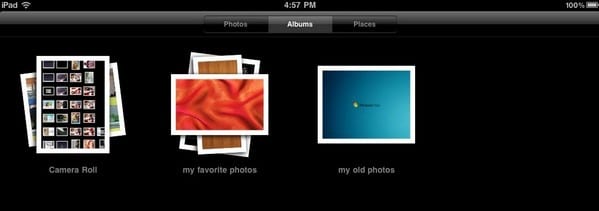Теперь, когда на iPad или iPhone скопились фотографии, пришло время научиться их искать. Перейдите на Home Screen (Главный экран) и нажмите значок Photos.
Где бы вы ни купили iOS-устройство, будь то iPhone или MacBook Pro https://istudio.ua/mac/macbook-pro/, вы не заметите никакой разницы в алгоритме работы интерфейса. iOS систематизирует коллекцию фотографий несколькими способами — если вы привыкли использовать на Mac все возможности Photo’09 и более поздней версии, для вас доступны пять вариантов. После того как вы откроете приложение Photos на iPad, нажмите кнопки в верхней части окна, чтобы увидеть эти способы сортировки.
- Photos (Фотографии). В этом режиме просмотра отображаются миниатюры всех фотографий, собранные в одном месте. Если вы не сгруппировали фотографии в альбомы, прежде чем перенесли их, все они появляются здесь.
- Albums (Альбомы). Если вы импортировали отдельные альбомы, установив на них флажки в ITunes, нажмите кнопку Albums (Альбомы), чтобы увидеть эти фотографии, сгруппированные в тех же альбомах с теми же названиями, которые были в программе обработки фото.
- Events (События). Владельцы Mac, использующие последние версии программ Photo или Aperture, могут просматривать фотографии по событиям. Эти две программы группируют похожие изображения, например фотографии, сделанные в один и тот же день, по событиям. Нажмите кнопку Events (События) на iPad, чтобы увидеть эти наборы, перенесенные с Mac.
- Faces (Лица). В Photo’09 и более поздних версиях компания Apple добавила функцию распознавания лиц, которая автоматически группирует фотографии по людям, изображенным на них. Если вы используете эту функцию на Mac, iTunes дает возможность синхронизировать целые альбомы, сгруппированные на основе лица только одного человека. Так что, нажав кнопку Faces (Лица) на iPad, вы найдете наборы фото, посвященные, например, Кате или Захару.
- Places (Места). Если вы привязываете фотографии к определенным местам, снимая их с помощью GPS-совместимой камеры или вручную размещая на карте с помощью инструментов в Photo’09 и более поздних версиях, iPad группирует такие изображения в зависимости от их географических координат. Нажмите Places (Места), чтобы увидеть наборы фото, отмеченные на карте мира виртуальными красными булавками.
В альбомном режиме просмотра наборы изображений выглядят как стопка фотографий, небрежно сваленных в кучу. Нажмите пальцем на одну из этих кучек — фотографии разложатся по рядам так, что можно увидеть миниатюру каждой из них. Если вы точно не знаете, какие фото находятся в каждой стопке, сводите и разводите пальцы над альбомом, чтобы увидеть анимированный предварительный просмотр его содержания, не открывая альбом.